今回はadobe illustratorでハートの描き方を解説致します。
イラレにはハートを描くツールがないので、意外と苦労している方も多いのではないかと思います。
今回は簡単に描ける方法を3つ紹介致します。
イラレをまだインストールされていない方は以下からどうぞ!!
↓↓↓↓↓↓↓
ハートの描き方その1.「テキストで書く」
この方法が一番簡単です。
文字ツールで「ハート」と入力し、変換して♥︎の絵文字を出し、アウトライン化します。
ハートの絵文字は日本語フォントに多く、英語フォントには少ないので、
日本語フォントで試してみてください。
フォントによって微妙に形が違うのでデザインにあったフォントで作成してください。
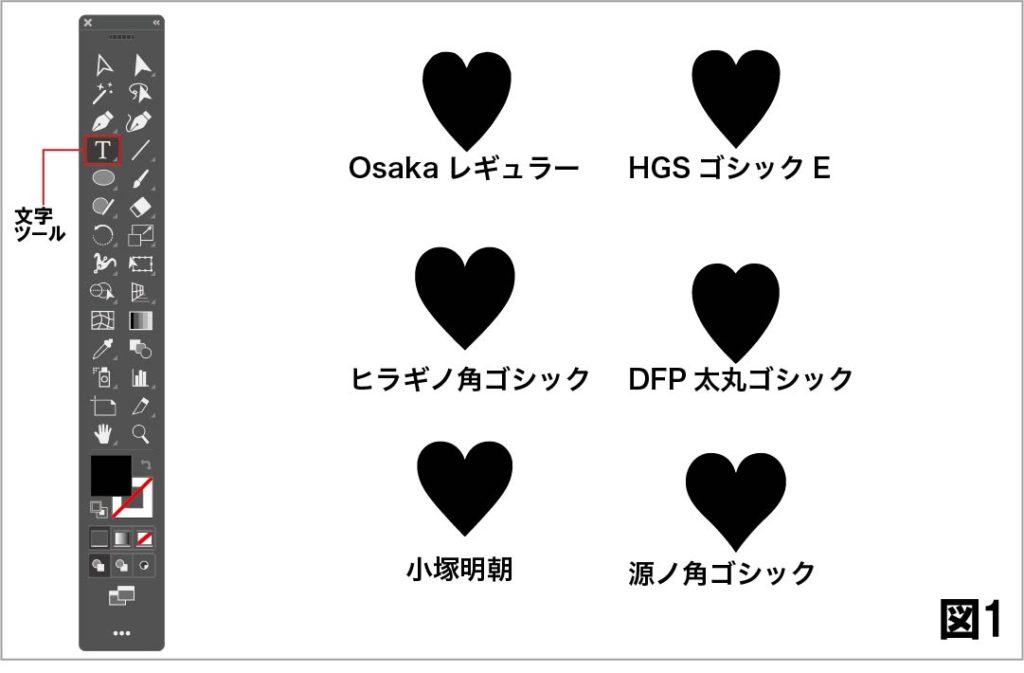
ハートの描き方その2.「線で描く」
2つめの描き方は太い線でハートを表現する方法です。
1.長方形ツールで15mm×15mmで正方形を描きます。
2.正方形を45°回転させます。
3.ダイレクト選択ツールで上の角を選択して消す。

最後に塗りを透明、線を赤に変えて、線幅=80pt.線端=丸型線端を選べば、
ハートの完成です。

ハートの描き方その3.「図形を組み合わせて描く」
3つめの描き方は四角と丸を組み合わせて描く方法です。
まずは長方形ツールで15mm×15mmの正方形を描きます。
次に楕円形ツールで15mm×15mmの正円を2つ描きます。
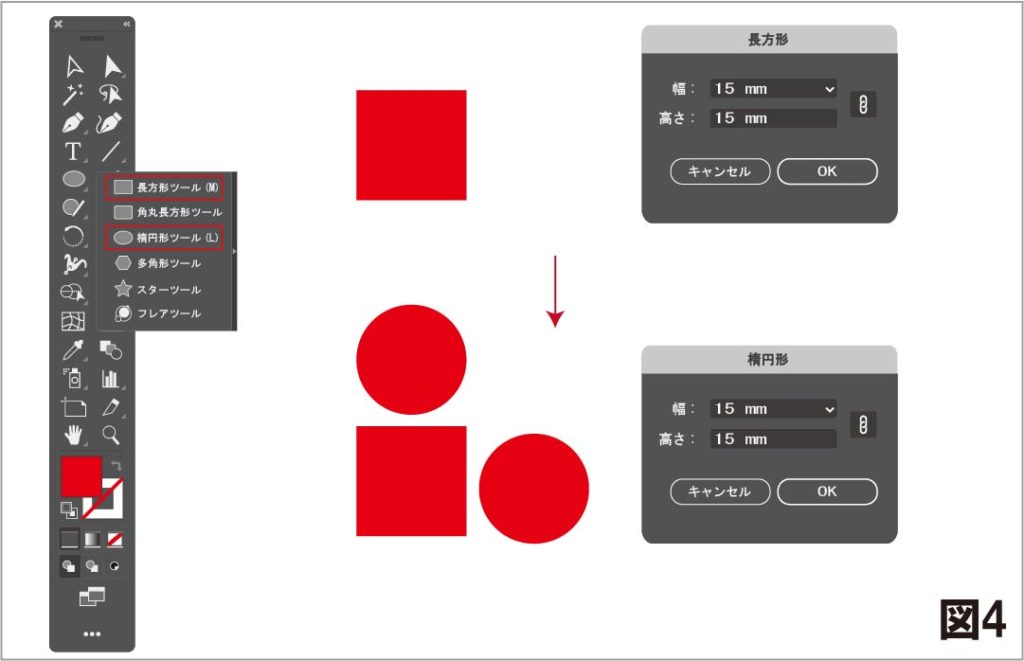
正方形の上の辺と円の垂直中心、右側の辺と円の水平中心を重ねます。
この時にスマートガイドに✓を入れていると、重ねやすいです。
重なった図形を45°回転させれば3つ目のハートの完成です。
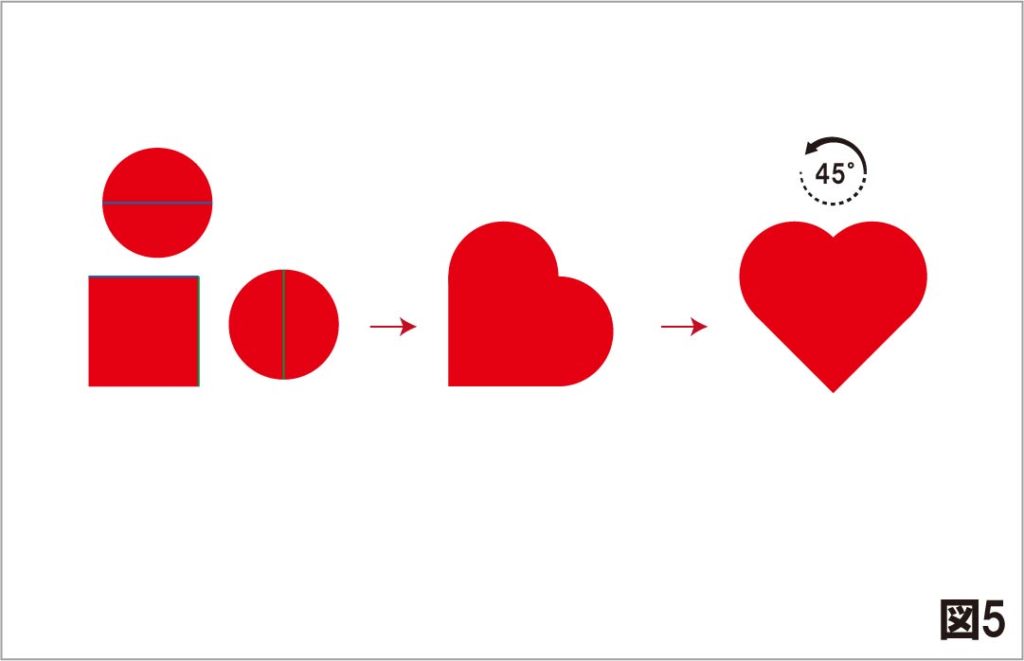
ハートは簡単に作れますが、早くハートツールをadobeさんに作って頂きたいですね。
adobeさんお願いします♥️



コメント